간단한 5단계로 WooCommerce 플래시 판매를 실행하는 방법(궁극적인 가이드)
게시 됨: 2022-02-01플래시 판매를 실행하는 것은 비즈니스에 항상 수익성이 있습니다. 오프라인 매장이든 온라인 매장이든 단기간에 매출을 끌어올립니다. 다만 온라인 매장이 플래시세일을 하기에는 다소 무리가 있다.
귀하의 온라인 상점이 WooCommerce를 기반으로 하는 경우 쉽게 만들어 드리겠습니다. 이 블로그에서는 WooCommerce에서 성공적인 플래시 판매 캠페인 을 실행하는 방법에 대한 자세한 프로세스를 배웁니다.
좋은 점은 플래시 판매 캠페인을 시작하기 위해 코더가 될 필요가 없다는 것입니다. WordPress와 WooCommerce에 대한 지식만 있으면 됩니다. 여기 에서는 WooCommerce 플래시 판매를 실행하는 가장 좋은 방법을 보여 드리겠습니다.
플래시 판매는 무엇을 의미합니까?
플래시 판매라는 용어를 처음 접하는 경우 그것이 무엇을 의미하는지 궁금할 수 있습니다. Flash Sale은 특정 제품에 대해 단기간 할인을 제공 하는 것입니다.
상점 소유자는 재고를 정리하거나 목표 기간 내에 상당한 수익을 창출하기 위해 플래시 판매를 시작했습니다.
WooCommerce Store에 대한 플래시 판매를 실행해야 하는 경우는 언제입니까?
앞서 언급했듯이 플래시 판매는 일정 기간 동안 진행됩니다. WooCommerce에서 플래시 판매를 실행하는 몇 가지 특정 목표가 있습니다.
품목이 과도할 때
온라인 상점은 창고에 보관 공간이 제한되어 있었습니다. 이는 상점 에 제한된 수의 품목 을 비축할 수 있음을 의미합니다. 그러나 품목이 재고가 너무 많아 새 재고를 저장할 수 없는 경우에는 어떻게 합니까?
이런 경우에는 새 물건을 보관하기 어렵고 기존 물건을 팔기 위해 고군분투해야 합니다. 플래시 판매는 기존 품목을 판매하고 재고를 정리하는 데 도움이 됩니다. 그러면 새 항목을 보관할 수 있는 더 많은 저장 공간이 생깁니다.
빠른 돈 생성
온라인 상점의 경우 매출이 상위권을 유지하는 특정 기간이 있습니다. 그러나 그 기간이 지나면 매출이 감소하게 됩니다. 플래시 세일은 기회가 없는 경우에도 추가 판매를 생성하는 데 도움이 됩니다. 동일한 인벤토리에서 빠른 수익을 창출하는 데 도움이 됩니다.
동시에 새로운 인벤토리를 위한 더 많은 예산을 확보할 수 있습니다. 따라서 스토리지에 새 항목을 쉽게 추가할 수 있습니다.
신규 고객 유치
아무리 좋은 제품이라도 매출이 나지 않는다면 말이다. 플래시 판매를 실행하는 것은 WooCommerce 스토어의 매출을 높이는 가장 좋은 방법 중 하나입니다. 누군가가 당신의 상점에서 구매한 적이 없더라도 엄청난 할인이 있을 때 당신에게서 구매하고 싶어할 것입니다.
WooCommerce에서 플래시 판매 제안을 실행하는 방법은 무엇입니까?
플래시 판매의 성공 여부는 캠페인을 시작한 방법과 판매를 추적하는 방법에 달려 있습니다. WooCommerce 스토어에서 플래시 세일을 효과적으로 실행하려면 다음 단계를 확인하세요.
1단계: 필수 WooCommerce 플러그인 설치
플래시 판매 캠페인의 경우 두 가지 필수 WooCommerce 플러그인이 필요합니다.
- Elementor – 워드프레스 웹사이트 빌더
- ShopEngine – Elementor용 WooCommerce 빌더
먼저 Elementor를 다운로드하고 WordPress 대시보드에서 플러그인을 활성화합니다. 무료로 시작할 수 있습니다.
이제 ShopEngine 랜딩 페이지로 이동하여 요구 사항에 맞는 플랜을 선택하십시오. 플러그인을 다운로드하고 WooCommerce 스토어에 설치하십시오.
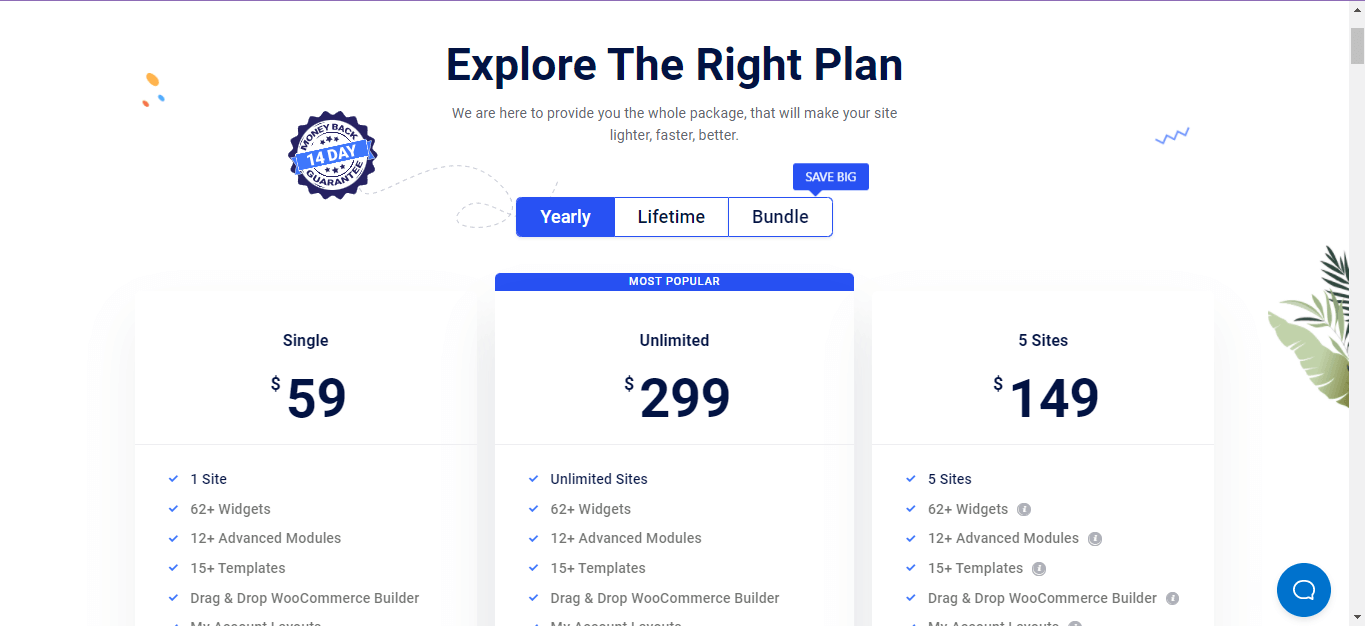
2단계: 플래시 판매 모듈 활성화
Elementor와 함께 ShopEngine을 설치하면 코드를 작성하지 않고도 플래시 판매 캠페인을 실행할 수 있습니다.
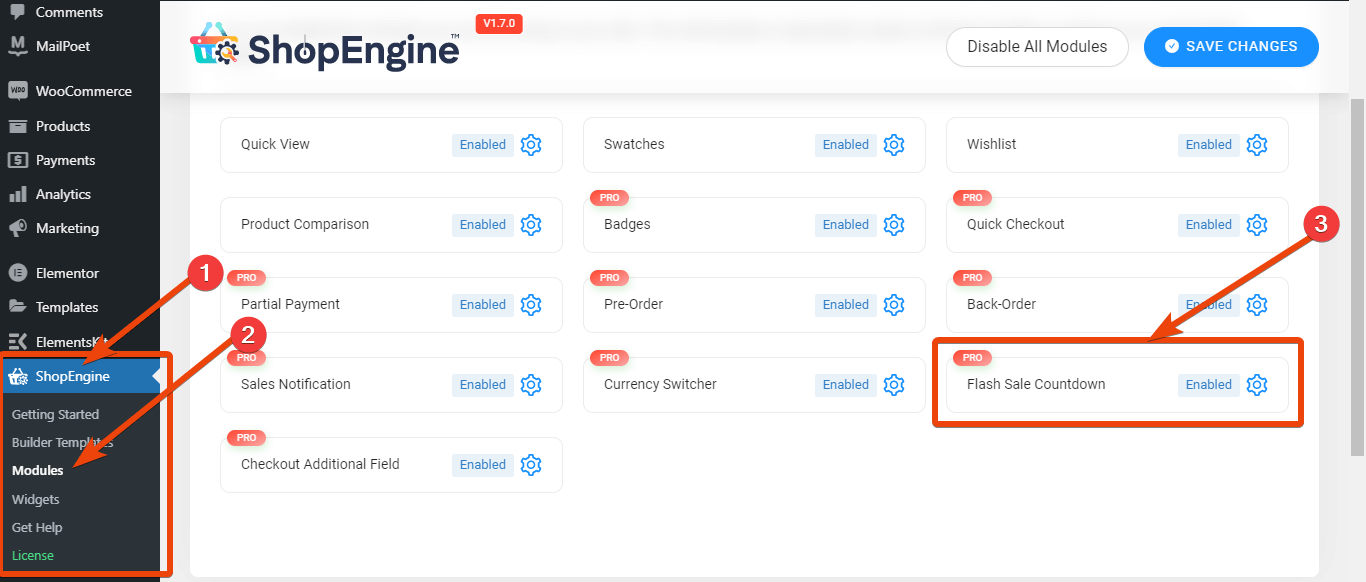
WordPress 대시보드에서 ShopEngine 플러그인으로 이동하고 모듈 목록으로 이동합니다. 모듈 목록에서 플래시 판매 카운트다운을 선택합니다. 모듈을 활성화하고 다음 단계로 이동합니다.
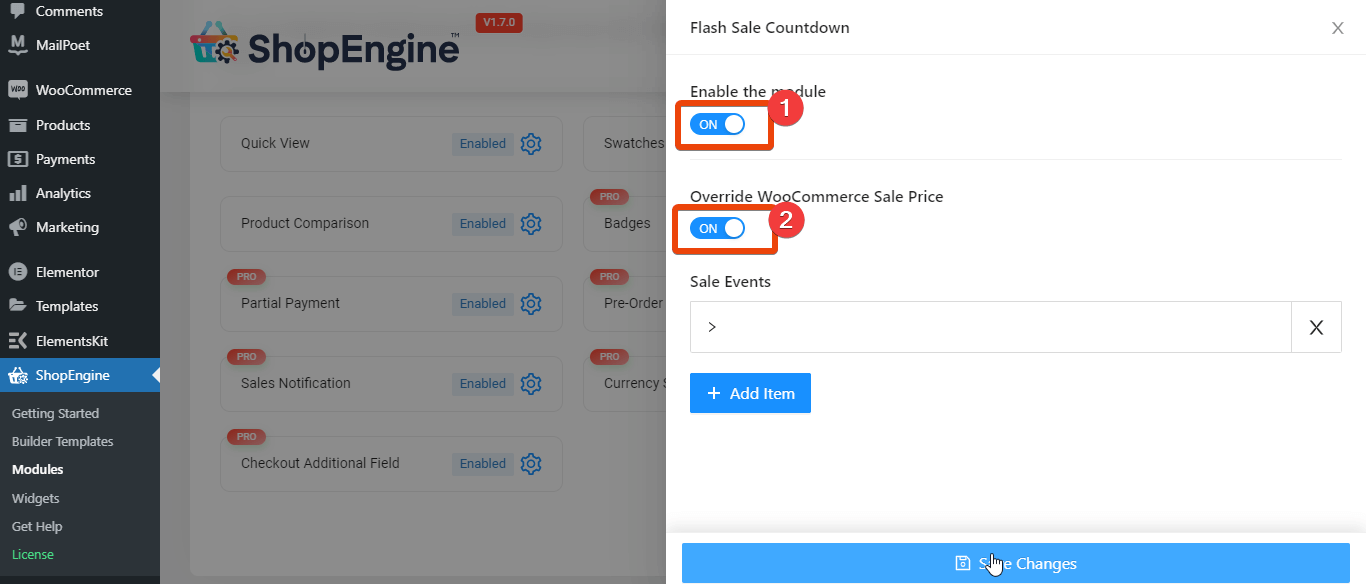
3단계: 플래시 판매 매개변수 설정
모듈 설정에서 새로 추가를 클릭합니다. 캠페인 제목, 카운트다운 시작 및 종료 날짜, 해당 카테고리, 해당 제품 및 할인을 제공하는 옵션이 표시됩니다.

캠페인 제목을 원하는 대로 지정하십시오. 이제 플래시 시작 날짜와 종료 날짜를 추가합니다. 상품 카테고리와 플래시 세일 상품을 선택하세요.
필요한 정보를 제공했으면 변경 사항을 저장합니다 . 두 개의 플래시 판매 제안을 동시에 실행하려면 '새로 추가'를 다시 클릭하고 첫 번째 것과 같은 정보를 제공하고 변경 사항을 저장하십시오.

4단계: 대상 페이지에 플래시 판매 제안 추가
플래시 판매 카운트다운 모듈을 활성화하면 이제 WooCommerce 스토어의 모든 페이지에 플래시 판매 제품을 표시할 수 있습니다.
예를 들어 단일 제품 페이지에 플래시 세일 제품을 표시하려고 한다고 가정해 보겠습니다.
이를 위해 단일 제품 페이지로 이동하여 ' Elementor로 편집 '을 선택하십시오. 아직 생성하지 않은 경우 ShopEngine으로 단일 제품 페이지를 생성합니다.
이제 페이지에 새 섹션을 추가합니다.
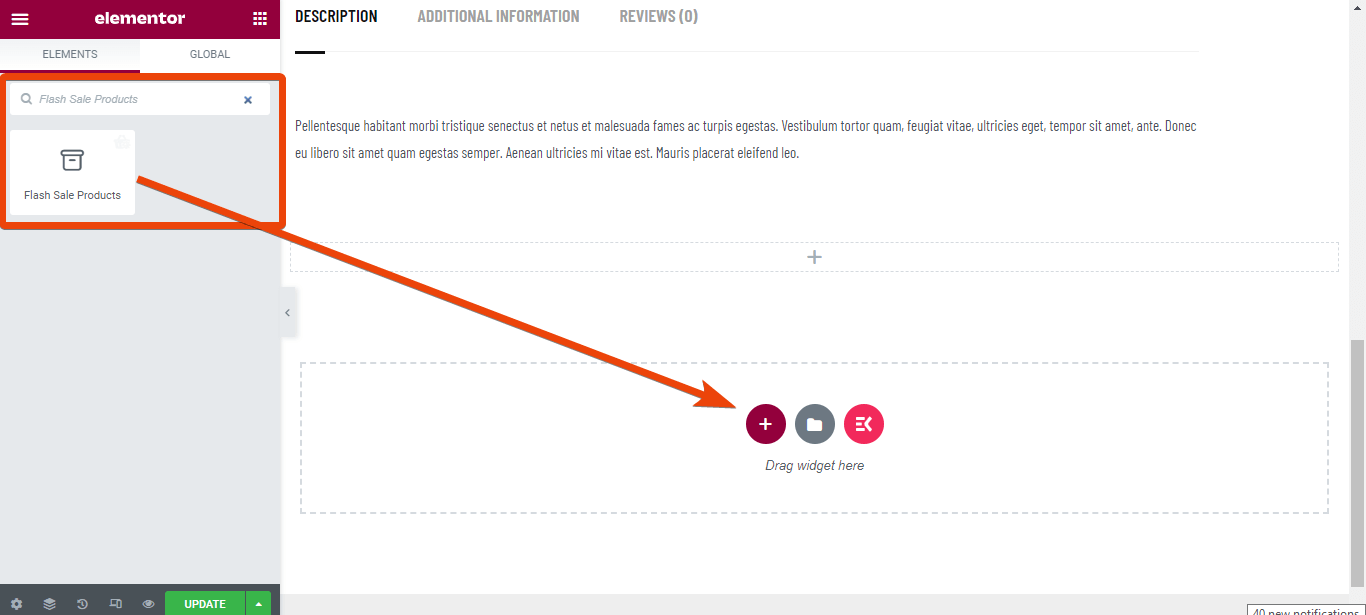
위젯 라이브러리에서 플래시 세일 상품을 검색하세요. 위젯이 목록에 나타납니다. 위젯을 페이지에 끌어다 놓습니다.
이제 위젯 설정에서 제품 페이지에 표시할 플래시 세일 캠페인 제품을 선택합니다. 여기에서는 캠페인 이름을 Black Friday로 지정했습니다. 따라서 블랙 프라이데이 캠페인을 선택하십시오.
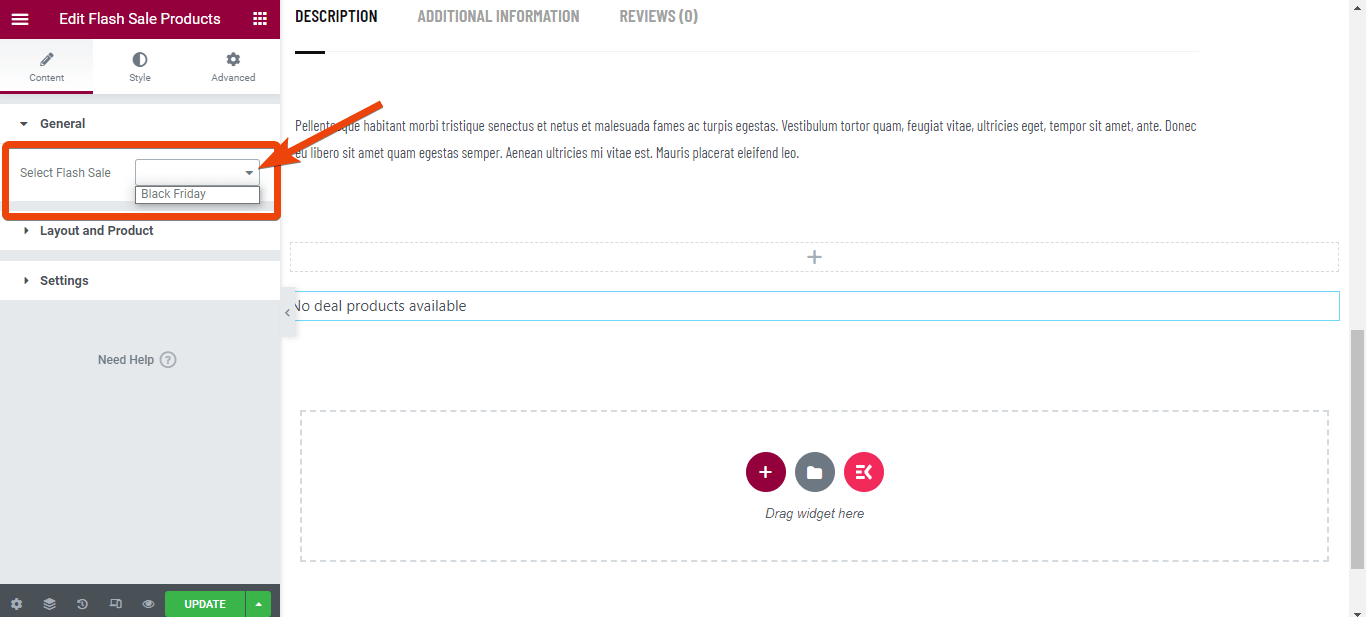
단일 제품 페이지에서 모든 플래시 세일 제품을 볼 수 있습니다.
5단계: 페이지 미리보기 및 업데이트
페이지를 미리 보고 모든 것이 정상으로 보이면 업데이트하십시오. 페이지를 수정해야 하는 경우 위젯 설정으로 이동하여 필요에 따라 옵션을 수정하면 됩니다.
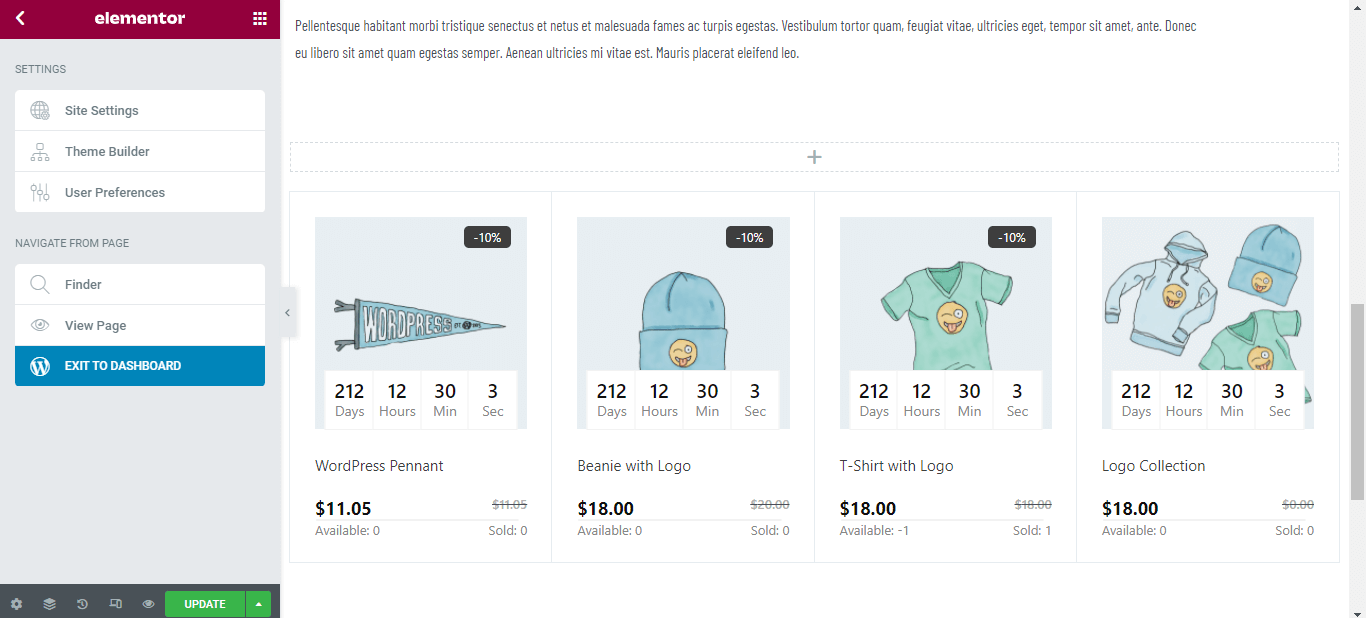
ShopEngine을 사용하여 WooCommerce에 대한 사용자 정의 감사 페이지를 만들 수 있습니다.
왜 ShopEngine인가?
실제로 WooCommerce 에는 플래시 판매를 실행하는 데 도움 이 되는 다양한 WordPress 플러그인이 있습니다. 그러나 사실은 대부분이 플래시 판매 전용입니다. 따라서 플러그인을 설치하면 다른 기능을 즐길 수 없습니다.
반면 ShopEngine은 다재다능한 WooCommerce 빌더입니다. ShopEngine을 사용하면 부분 지불 기능, 변형 견본, 통화 전환기, 사전 주문, 예약 주문 등을 즐길 수 있습니다. 이는 ShopEngine이 모든 필수 기능을 갖춘 최고의 WooCommerce 빌더임을 의미합니다.

첫 번째 전자 상거래 웹 사이트를 만들고 싶습니까? ShopEngine을 사용하여 완전한 전자 상거래 웹사이트를 만드는 방법을 확인하십시오.
자주 묻는 질문
WooCommerce에서 판매를 예약하려면 어떻게 해야 합니까?
ShopEngine을 사용하면 WooCommerce 플래시 판매의 시작 날짜와 종료 날짜를 설정할 수 있습니다. Flash Sale Countdown 모듈에서 편집해야 합니다.
WooCommerce에서 백분율 할인을 추가하려면 어떻게 합니까?
플래시 판매 카운트다운 모듈을 활성화하거나 ShopEngine으로 제품 페이지를 편집할 때 할인을 백분율 또는 고정 금액으로 설정할 수 있는 옵션이 있습니다.
임의 기간 동안 플래시 판매를 종료할 수 있습니까?
예, 모든 범위에 대해 플래시 판매 제안을 설정할 수 있습니다. 필요한 경우 캠페인에 대한 사용자 정의 범위를 선택하십시오.
얼마나 자주 플래시 판매를 실행해야 합니까?
재고가 가득 찬 것을 확인하고 비우고 싶을 때마다 플래시 판매를 실행해야 합니다. 또는 고객이 휴가철에 더 많이 사고 싶어하는 경우가 있을 때 플래시 판매를 실행할 수 있습니다.
마무리
이제 WooCommerce 플래시 판매를 실행하는 방법을 알게 되었습니다. 이미 상점이 있는 경우 적은 노력으로 플래시 판매를 실행하십시오. 또는 ShopEngine을 사용하여 새로운 WooCommerce 스토어를 시작하고 향후 플래시 판매를 실행할 수 있습니다.
